
Mündəricat:
- Müəllif John Day [email protected].
- Public 2024-01-30 07:48.
- Son dəyişdirildi 2025-01-23 12:56.



Ümumi sənaye və məişət sensorlarının işini izah etmək məqsədi ilə hazırlanan bu "Təlimat", praktiki məşqlər və təcrübələrdən istifadə edərək, real dünyada satışda olan sensorları necə istifadə etməyi öyrədir.
Bu dərs qısa olaraq aşağıdakıları hiss edə biləcək sxemləri əhatə edəcək:
- Temperatur dəyişiklikləri
- Toxunulmaq (Kapasitif dəri təması)
- Toxunulmaq (açarlar və düymələr)
- İşıqdakı dəyişikliklər
- Səsdəki dəyişikliklər
- Sürətlənmədə dəyişikliklər (Hərəkət və cazibə qüvvəsi)
Həm də lazım olan avadanlıq və proqram təminatı, əşyaları haradan almaq / yükləmək, rəqəmsal çıxış üçün sxemlərin necə qurulması, ədədi çıxışın necə oxunması və hər sensorun necə işlədiyinə dair bir məlumat var.
Gəlin başlayaq!
Addım 1: Hərtərəfli Test Edildi - Ətraf Mühitin Alınması və Yüklənməsi




Təlimat kitabında Mexatronikaya (robototexnika və istehsal) maraq göstərdikləri üçün bu dərsin detallarının yerli bir Universiteti ziyarət edən gənclər tərəfindən hərtərəfli sınaqdan keçirildiyini görəcəksiniz
Oreo çerezləri faydalıdır, lakin tələb olunmur
Adafruit insanlar, bu gün istifadə edəcəyimiz "Circuit Playground - Classic" adlanan lövhəni istehsal etdilər və cihazdan istifadə etmək üçün çoxlu yolları hərtərəfli sınadılar. Bunlardan bəzilərini, bu Təlimatlı laboratoriya təcrübəsini və alt addımlarını təqribən təqib edən "Öyrən" səhifəsində görə bilərsiniz-bu Adafruit "Öyrən" səhifəsinin izni ilə, https://learn.adafruit.com/circuit-playground -və bluetooth-aşağı enerjili
Ehtiyac duyduğunuz hissələr sadə, ucuz və orta məktəbdən (hətta 12 yaşında, bəlkə də) çox fərqli yaş qruplarından olan təcrübəçilər üçün istifadəsi asandır.
- Birincisi, burada bir və ya daha çox cihazı satın alın: https://www.adafruit.com/product/3000 və eyni zamanda PC-yə qoşulmaq üçün Micro-B USB-dən USB-yə buradan https://www.adafruit.com/ məhsul/898. Çatdırılma ilə ümumi xərc 40 dolların altındadır, ancaq daha ucuz tapa bilərsiniz.
- Ucuz Circuit Playground və USB kabelinizi alıb aldıqdan sonra, Arduino tipli cihazlar üçün İnteqrasiya edilmiş İnkişaf Mühiti (IDE) olan Fərdi Kompüterə (PC) qoşulmalısınız.
- Bu nümunədə IDE arduino-1.8.4-windows istifadə edirik, amma digərləri də işləyəcək. Bütün sürücüləri quraşdırdığınızdan əmin olun (bu halda adafruit_drivers_2.0.0.0
- IDE qurduqdan sonra "Arduino" adlı IDE -ni aça bilərsiniz.
- Fayl-> Tercihlər altına aşağıdakı "Əlavə İdarə Heyəti Meneceri URLini" daxil edin https://adafruit.github.io/arduino-board-index/pac…, sonra OK deyin və sonra IDE-ni bağlayın və yenidən açın.
- İndi Circuit Playground cihazını Micro USB ilə bağlayın. İşıqların göy qurşağı ardıcıllığını göstərərək "Circuit Playground Firmata" proqramını işə saldığını və işlədiyini görün. Batareya yuvasının yanındakı açarın sifarişi geri çevirdiyini və düymələrdən birinin hər rəng üçün bir qeyd olduğunu sınaya bilərsiniz.
- Circuit Playground Kitabxanasını əldə etməli və sonra Circuit PLAYground Kitabxanasını Sənədlərə -> Arduino -> kitabxana qovluğuna "Adafruit_CircuitPlayground -master" a açmalısınız. Açıldıqdan sonra qovluq adından "-master" şəkilçisini çıxarın. IDE -ni dayandırın və yenidən başladın və Alətlər -> Lövhələr -> Board Meneceri altından Dövrə Oyun Parkı Tipini yükləyin və sonra "Töhfə" yazın və "Adafruit AVR" açar sözlərini axtarın. Bu, "Adafruit AVR Boards" (ən son versiya) yükləməyinizə imkan verəcək və bundan sonra IDE -ni dayandırmalı və yenidən başlamalısınız.
- İndi Circuit Playground'u bir demo proqramı ilə sınamağa hazırsınız. USB vasitəsi ilə bağlı olan Circuit Playground -a qoşulun. Alətlər -> Lövhələrə keçin və Circuit Playground'u seçdiyinizə əmin olun. Alətlər -> Limanlar bölməsinə gedin və uyğun COM portunu (USB Blasterə qoşulan) seçdiyinizə əmin olun. Bir demo proqramını aşağıdakı kimi yükləyin: Seçin: Dosyalar -> Nümunələr -> Adafruit Circuit PLayground -> demo və sonra tərtib edin və yükləyin (hamısını etmək üçün "sağ işarə oxu" düyməsini istifadə edə bilərsiniz)
- Bu addımları izləyərək demo proqramını sınayın: Circuit Playground -un göy qurşağı ardıcıllıqla yanıb söndüyünə baxın. Sürgü düyməsini çevirin və notların çalınmasına səbəb olduğunu görün (zəhmət olmasa onu söndürün, əks halda ətrafınızdakı hər kəsi əsəbiləşdirəcək). Qırmızı yükləmə LEDinin vaxt sürətini yanıb söndüyünə baxın.
- İndi Mətn Arayüzü vasitəsi ilə Circuit Playground ilə ünsiyyət qura bilərsiniz. IDE -də "Serial Monitor" düyməsini basın. Demo proqram pəncərəsinin sağ üst hissəsindəki böyüdücü şüşəyə bənzəyir. Daha yaxşı baxmaq üçün avtomatik sürüşməni söndürmək istəyə bilərsiniz.
Təcrübə etməyə və bütün fərqli sensorlara qoşulmağa hazırsınız!
Addım 2: Temperaturun Algılanması




Serial monitorunuzun mətn çıxışındakı "temperatur" dəyərinə baxın. 30 -cu illərdə bir otaq temperaturu dəyərinə sahib olacaq. 39.43 dərəcə Selsi ölçdüm.
İstilik ölçmək üçün istifadə olunan termistor fotoşəkildə göstərilmişdir. Sensor A0 və yanında bir termometrin qrafiki var.
Baş barmağınızı yumşaq bir şəkildə temperatur sensoru üzərinə qoyun və ən yüksək temperatura çatmaq üçün neçə saniyə lazım olduğunu qeyd edin. Bunu da qeyd edin və aşağıdakıları qeyd edin:
Maksimum barmaq istiliyinə çatmaq _ saniyə çəkdi.
Sonda çatdığı ən yüksək temperatur nədir? _ C
Fahrenheitdə bu dəyər nədir? _ F. İPUCU: F = (C * 1.8) + 32
Bu normal bədən istiliyindən daha isti və ya soyuqdur? _
Bu termometrdən birinin baş barmağı ilə istifadə etmək, xəstələndiyini söyləmək üçün yaxşı bir qızdırma göstəricisi ola bilərmi?
Niyə? _
Termistor, müqaviməti temperaturdan asılı olaraq dəyişən xüsusi bir müqavimət növüdür. Bu addımdakı şəkillərdən biri tipik bir Termistor dövrə diaqramını göstərir. ·
Göstərilən dövrədə Volt Ölçən cihazdakı oxu nə olardı? _ İPUCU: Vout = (5V * R1 Ohm) / (R1 Ohm + Termistor Ohm) gərginlik bölücü qaydasını istifadə edin
Termistorun "C dərəcəsi üçün 1,5% Müqavimət dəyişikliyi" dərəcəsi varsa - temperatur 30 dərəcəyə qədər yüksəlsə, termistorun müqaviməti nə olacaq? _ İPUCU: 5 dərəcə dəyişdiyindən və hər dərəcə müqaviməti 1,5%dəyişdiyindən, Termistor Ohms = (5 * 0,015) + 10 000 Ohm alırıq
32 dərəcə C -də Volt Metrində oxunuş nə olardı? _ İPUCU: İndi dəyişiklik 7 dərəcədir.
İstehsal növlərində temperatur sensorlar harada istifadə edilə bilər?
Addım 3: Kapasitiv Toxunma Sensoru




Fotoşəkildə toxunuşu aşkar etmək üçün hansı bağlayıcılardan (və ya "yastıqlardan") istifadə edilə biləcəyi göstərilir. İnsan bədənini bir kondansatör adlı bir elektron komponent olaraq istifadə etdikləri üçün onlara kapasitiv toxunma sensorları deyilir.
Təhlükəsizlik üçün hər hansı bir elektrik cərəyanının çox aşağı olmasını istəyirik. Bu səbəbdən, yastıqlara olan bütün xarici bağlantılar 1 Mega Ohm müqavimətçidən ümumi bir sahəyə keçir (çipin pin #30), buna görə hər iki yastıq arasındakı ümumi müqavimət 2 Mega Ohmdur.
- Hər iki yastıq arasındakı pik gərginlik 5 Volt, müqavimət isə 2 Meq Ohm olarsa, qısa qapanma halında hər iki ped arasında keçən cərəyan nə olardı? _ (Onları qısaqapanmayın)
- "Capsense" mətn interfeysi ilə göstərilən nömrələrdir. Hansı hallarda sensorlar toxunanda və ya toxunulmadıqda rəqəmlər daha böyükdür? _
- Sensorlara toxunulmadıqda bəzi rəqəm nümunələrini yazın: _
- Sensorlara toxunulduqda bəzi rəqəm nümunələrini yazın: _
- Eyni anda birdən çox sensora toxunduqda nə fərq görürsünüz? _
- Metal bir şey tutsan və sensora toxunsan nə olar? _
- Qeyri-metal bir şey tutsanız və sensora toxunsanız nə olar? _
- Kapasitiv toxunma sensorlarının hərəkətli hissələri olmadığı üçün titrəmələrə çox davamlıdır. Ayrıca, suya davamlı bir qoruyucu örtüklə örtülmüş ola bilər. Niyə bu iki cəhət istehsal mühitində faydalı ola bilər? _
Addım 4: Ənənəvi düymələr və sürüşmə açarları



Düymələr və açarlar o qədər sadə və "gündəlik" görünür ki, onları sensorlar kimi istifadə etməyə gəldikdə onları adi hal kimi qəbul edirik. Klaviatura əla bir nümunədir. Sürətlə yazmaq istədiyimiz zaman, bir neçə "yalan" düymə vuruşuna sahib olun və uzun illər istifadə olunan uzun bir ömrü var - mexaniki açarlar (klaviaturadakı hər düymənin altında bir) getmək üçün bir yoldur.
Bu gün istifadə etdiyimiz dövrədə üç düymə "aralıq" açar var. Bu o deməkdir ki, düyməni buraxsanız, orijinal vəziyyətinə qayıdırlar (yayla yüklənmiş mexanizm sayəsində). Dövrədə iki mövqeli sürüşmə açarına həsr olunmuş bir sensor da var. Sürüşdürmək üçün bir az səy tələb oluna bilər, amma bunu etməyə çalışarkən lövhəni sındırmayın - aşağıya bastığınızdan daha möhkəm yan tərəfə sürüşdürün. Bu tip sensorlar olduqca sabitdir. Sabit o deməkdir ki, bir yerə və ya digərinə sürüşdürsəniz, uzaqlaşa biləcəyinizi və uzun müddət sonra geri dönə biləcəyinizi və titrəyən bir səthdə olsa da yenə də eyni vəziyyətdə qalacağını gözləyə bilərsiniz. və s.
İstehsalatda, hətta evinizdə belə bir sürüşmə keçidini harada gördünüz?
_
Mətn çıxışına baxın və sensor məlumatlarını tapın. Bu vəziyyətdə, sensor bir rəqəm çıxara bilməz, əksinə başqa bir şey çıxara bilər.
"Sürüş" açarı mövqeyini göstərməlidir. "Slayd" sensoru iki mövqedə hansı dəyərləri götürür?
_
İki sürüşmə mövqeyindən birində başqa bir şey olur. Bu nədir?
_
P. S. Hər kəsə bir nəzakət olaraq, bu bölməni bitirdikdən sonra keçidi "daha az cansıxıcı" mövqeyinə sürüşdürün.
Addım 5: İşıq Sensorları



İstilik sensoru kimi, "Circuit Playground" lövhəsindəki İşıq Sensoru dövrəsi, cihazı idarə edən 5 Voltun sensor və sabit dəyərli bir rezistorla iki hissəyə bölündüyü bir gərginlik bölücü dövrə istifadə edir. İşıq sensoru "termistor" əvəzinə işığın miqdarına görə müqaviməti dəyişən "foto-tranzistor" istifadə edir. Fotoşəkil tranzistoru "A5" -i elektron kartdakı göz qrafikinin yanında görə bilərsiniz.
İşıq sensoru otağın tavanına (işıqlara doğru) yönəldilmişsə, "İşıq Sensorunun" dəyəri yüzlərlə olmalıdır.
"Göz" otağın tavanına yönəldildikdə "İşıq Sensoru" nun hansı dəyərini müşahidə edirsiniz?
_
Bəs "gözü" zəminə yönəltsəniz nə olar - hansı nömrəni müşahidə edirsiniz? _
Bəs "gözü" tavanla döşəmə arasında fərqli açılarda göstərsəniz nə olar? - Müşahidə etdiyiniz rəqəmlərin dəyərləri də daxil olmaqla, müşahidə etdiklərinizi və bu rəqəmləri əldə etmək üçün nə etdiyinizi təsvir edin. _
Sensoru yaxın (lakin toxunmayan) qaranlıq bir parça parçasına işarə etsəniz nə olar - hansı nömrəni müşahidə edirsiniz? _
Barmağınızla örtmək ("göz" yaxınlığındakı sensor) rəqəmi aşağı salmalıdır. Elədirmi? _
Diqqət edin, barmağınız yarı şəffafdır, buna görə də parlayan LED-in parlaq işıqları barmağınızdan parlaya bilər. Daha az rəqəm əldə etmək üçün sensoru örtmək üçün başqa nələrdən istifadə edə bilərsiniz? _
İşıq sensorlar bir qədər çətin ola bilər - həmişə gözlədiyiniz dəqiq oxu vermir və əks olunma, şəffaflıq, işıq bucağı və işığın parlaqlığından asılıdır. İstehsal görmə sistemləri, bu dəyişənləri sıx nəzarət edərək bu məhdudiyyətləri aşmağa çalışır. Məsələn, bir barkod skaneri, otaq işıqlandırmasının təsirini minimuma endirmək üçün parlaq fokuslu bir rəngli lazer şeridi istifadə edə bilər. Başqa bir misalda, süd kartonlu konveyer kəməri "qaraj qapısı" üslubunda işıq sensoru istifadə edir, aralarındakı işığın neçə dəfə keçə biləcəyini hesablayaraq süd kartonlarını sayır.
Daha yaxşı bir işıq sensoru nəticəsi əldə etmək üçün bu işıq dəyişənlərindən bəzilərinin idarə olunduğu istehsalatdan, evdən və ya işdən fərqli bir nümunə verin (burada qeyd etdiyim nümunələrdən başqa):
Addım 6: Səs sensoru




"Circuit Playground" üzərindəki səs sensoru, əslində, yalnız səs səviyyələrini aşkar etmək üçün istifadə edilə bilməyən, həm də əsas tezlik analizini həyata keçirə bilən olduqca inkişaf etmiş bir Mikro Elektro-Mexanik Sistemdir (MEMS). Bir musiqi studiyasında və ya musiqi pleyer tətbiqində bir spektr analizatoru görüntüsünü görmüş ola bilərsiniz - bu, solda aşağı notlar və sağda daha yüksək notlar olan bir çubuq qrafiki kimi görünür (qrafik ekvalayzerin göstərdiyi kimi).
Mətn oxunuşunda görünən dəyər əslində səssiz dalğa formasıdır. Səsin ümumi gücünü (səs təzyiqi səviyyəsi) tapmaq üçün dəyərləri zamanla əlavə etməliyik.
Buna baxmayaraq, bu MEMS cihazı səslər olduqda və ya müəyyən bir səs ardıcıllığı eşidildikdə bir robotun və ya digər cihazın hərəkətlərini tetiklemek üçün istifadə edilə bilər. Bundan əlavə, MEMS son dərəcə kiçikdir (bu, metal qutudakı kiçik çuxurun altındakı, lövhədəki "qulaq" qrafikinin yanındakı cihazdır) və aşağı gücdür. Bu birləşmə MEMS cihazlarını akustik, biotibbi, mikro maye aşkarlama, mikro cərrahiyyə alətləri, qaz və kimyəvi axın sensorları və daha çox şeylər üçün son dərəcə faydalı edir.
Çıxış səs dalğa forması olduğu üçün (güc səviyyəsi deyil) işlər sakit olduqda (~ 330 mükəmməl səssiz bir otaq üçün ortadır) və yüksək səslər üçün daha geniş yelləncəklər (0 ilə 800 arası)).
Yalnız otağın fon səs -küyü olduqda "Səs Sensoru" dəyərlərini qeyd edin. Sizin üçün hansı dəyəri müşahidə edirsiniz? _ -dən _ -ə qədər
Normal səs tonunda - sensordan təxminən 2 fut və ya daha uzaqda danışsanız nə dəyər görürsünüz? _ -dən _ -ə qədər
Danışmaqla və ya barmaqlarınızı dəfələrlə çırpmaqla (və ya əl çalmaqla) daha yüksək dəyərlər əldə edirsiniz?
Bəli və ya yox: _ Əl çalmaq/bağlamaq qəzəbi _ -dən _ -ə qədər davam edir
Sizcə niyə belədir? _
Digər səs -küyləri sınayın və müşahidə etdiklərinizi qeyd edin - ancaq lövhəyə vurmayın: _
P. S. MEMS hər iki istiqamətdə işləyir və mikro mexaniki hissələri hərəkət etdirmək üçün elektrik enerjisindən istifadə etmək mümkündür. "Audio Pixels" adlı bir şirkət, bu cihazları qruplaşdıraraq, səsi istənilən istiqamətə yönəldə bilən mükəmməl düz, kiçik bir dinamik hazırlayır.
Addım 7: sürətləndiricilər



Bir akselerometr də MEMS növüdür və bu cihazlardan biri "Circuit Playground" lövhəsində verilir. LYS3DH çipi, lövhənin mərkəzinə yaxın, XYZ Graphic -in yanında, X, Y və Z istiqamətlərində sürətlənmənin vektor cəmi olaraq istənilən istiqamətdə sürətlənməni ölçmək imkanı verir.
Yerin cazibə qüvvəsi, sürətlə hiss olunan qüvvə ilə eyni olduğu üçün (Einstein nisbi nəzəriyyəsi), hətta yer üzündə dayanmadan belə, cihaz saniyədə 9,8 metr (9,8 m/s2) sürətlənməni ölçür.
Bütün qüvvəni "X" istiqamətində almaq üçün cihazı döndərə bilərsiniz.
Cihazı əyilməyə çalışın ki, bütün sürətlənmə X istiqamətdə olsun (ətrafdakı şeyləri bükərkən qısa USB kabeli ilə yumşaq davranın). Hansı dəyərləri müşahidə etdiniz? X: _ Y: _ Z: _
İndi demək olar ki, bütün cazibə qüvvəsini (sürətlənməni) Y istiqamətində almaq üçün cihazı əymək. Hansı dəyərləri müşahidə etdiniz? X: _ Y: _ Z: _
Nəhayət, cihazı cazibə qüvvəsi sürətinin X və Y istiqamətləri arasında bölünməsi və Z istiqamətində təxminən 0 (əvvəlki iki mövqe arasında bir yerdə) olması üçün yerləşdirin. Hansı dəyərləri müşahidə etdiniz? X: _ Y: _ Z: _
Əvvəlki ölçmədən X və Y sürətlənmə vektorlarını əlavə etmək üçün Pifaqor Teoremindən istifadə edin. Mənfi işarələri görməməzlikdən gələ bilərsiniz, bu o deməkdir ki, cihaz bu istiqamətdə yalnız tərsdir. Ümumi sürətlənmə nədir? _ Xatırladaq ki, ümumi sürətlənmə = √ (X2 + Y2).
NÖVBƏTİ TƏCRÜBƏSİNİ YALNIZ ÜÇ ÖLÇÜLÜSÜNÜZ KEÇİRİN! Cazibə qüvvəsinin sürətinin X, Y və Z istiqamətləri arasında bölünməsi üçün cihazı əymək. Hansı dəyərləri müşahidə etdiniz?
X: _ Y: _ Z: _ Toplam Sürətləndirmə = _
Gördüyünüz kimi, əyilməni və ya lövhənin mövqeyini ölçmək üçün akselerometr (cazibə qüvvəsi sayəsində) də istifadə edilə bilər. Bir tutacaqlı bir robot qolu qururdunuzsa, akselerometr sensorunu haraya qoya bilərsiniz və niyə? _
Əyilmə və yerin mərkəzinin istiqamətindən başqa, akselerometrlər təbii olaraq sürətlənməni də ölçə bilir. Lövhəni yavaşca irəli və irəli hərəkət etdirin (ətrafdakı şeyləri bükərkən qısa USB kabeli ilə yumşaq olun). Hansı dəyərləri müşahidə etdiniz?
İstiqamət dəyişdi: _ X: _ Y: _ Z: _
İstiqamət dəyişdi: _ X: _ Y: _ Z: _
Addım 8: Bittiniz

Bütün bu addımları tamamladığınız və Elektron Sensorları Anladığınız üçün təbrik edirik!
Təkmilləşdirilməli olduğunu düşündüyünüz şeylər haqqında mənə geribildirim göndərmək üçün bir şərh yazın və Circuit Playground Classic -in əlavə sensor istifadə etməyi düşündüyünüzü mənə bildirin!
Paul Nussbaum, PhD
Tövsiyə:
Android Tətbiqini AWS IOT ilə necə bağlamaq və Səs Tanıma API -sini Anlamaq: 3 addım

AWS IOT ilə Android Tətbiqini Necə Bağlamaq və Səs Tanıma API -sini Anlamaq: Bu təlimat istifadəçiyə Android Tətbiqini AWS IOT serverinə necə bağlamağı və Qəhvə Maşını idarə edən səs tanıma API -sini başa düşməyi öyrədir. Tətbiq Qəhvə Maşını Alexa vasitəsilə idarə edir Səs Xidməti, hər tətbiqin
Kondisionerin Uzaqdan idarəetmə IR Protokolunu Anlamaq: 9 Addım (Şəkillərlə birlikdə)

Kondisionerin Uzaqdan idarəetmə IR Protokolunu Anlamaq: Artıq bir müddətdir ki, IR protokollarını öyrənirəm. IR siqnallarını necə göndərmək və qəbul etmək olar. Bu nöqtədə qalan tək şey, AC uzaqdan idarəetmə cihazlarının İR protokoludur
74LS273 Octal D Flip-Flop IC-ni anlamaq: 5 addım

74LS273 Octal D Flip-Flop IC-ni anlamaq: Əllərimi 74LS273 IC-də saxladım, köhnə bir peyk qəbuledicisindən bəzi komponentləri qurtararkən, layihələr arasında etdiyim və bir qədər qənaət etdiyim bir şey var .Bu IC idarəetmə panelində idi və 4-Rəqəmli 7-Segmentli LED ekran, bir qədər trans
Kartof Batareyası: Kimya və Elektrik Enerjisini Anlamaq: 13 Addım (Şəkillərlə)

Kartof Batareyası: Kimya və Elektrik Enerjisini Anlamaq: Bir ampulü yalnız bir kartofla gücləndirə biləcəyinizi bilirdinizmi? İki metal arasındakı kimyəvi enerji elektrik enerjisinə çevrilir və kartofun köməyi ilə bir dövrə yaradır! Bu ola biləcək kiçik bir elektrik yükü yaradır
PIC mikro nəzarətçiləri üçün ICSP -ni anlamaq: 4 addım (şəkillərlə)
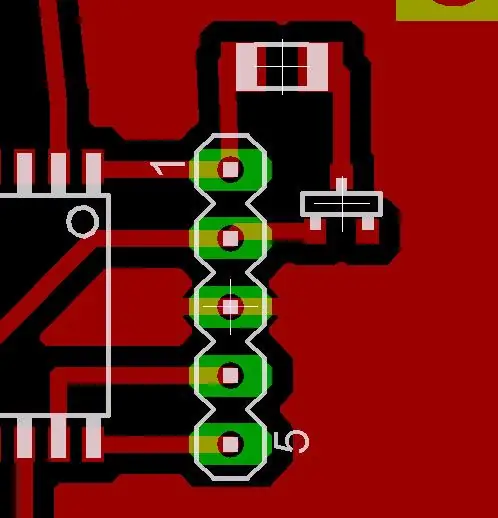
PIC Microcontrollers üçün ICSP -ni anlamaq: Mikro nəzarətçiləri proqramlaşdırmaq çətin deyil. Bir proqramçı qurmaq böyük bir elektronika layihəsi edir. Bu təlimatın məqsədi Microchip PIC ilə istifadə edilən sadə 'dövrə ardıcıl proqramlaşdırma' metodunu izah etməkdir
